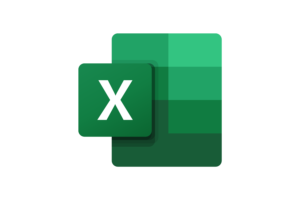Formatos condicionales en Excel con fórmulas
✳️ «Formatos condicionales con fórmulas: ¡Dale cerebro a tus celdas!»
¿Te imaginas que Excel pueda decidir por sí mismo qué resaltar basándose en cálculos? Con el formato condicional y fórmulas personalizadas, puedes hacerlo. Hoy veremos cómo funcionan y pondremos un ejemplo práctico para que no quede ninguna duda.
✳️ «Por cierto, ¿la Fórmula 1 cuenta como fórmula para esto? Pregunto por un amigo…»
¿Qué hace especial al formato condicional con fórmulas?
A diferencia de las reglas predeterminadas (mayores que, entre, texto que contiene, etc.), usar fórmulas permite definir condiciones mucho más complejas. Básicamente, si tu fórmula devuelve un VERDADERO, Excel aplicará el formato condicional.
¿Cómo configurarlo?
- Selecciona el rango de celdas donde quieres aplicar el formato.
- Ve a Inicio > Formato condicional > Nueva regla > Usar una fórmula que determine las celdas para aplicar formato.
- Escribe tu fórmula.
- Elige el formato (color, borde, fuente, etc.).
- Haz clic en Aceptar. ¡Listo!
✳️ «Es como darle a Excel un cerebro lógico, aunque todavía no puede conducir la Fórmula 1.»
Ejemplo práctico: Resaltar cumpleaños de este mes
Supongamos que tienes una lista de fechas de cumpleaños en la columna A. Quieres resaltar automáticamente los que son del mes actual.
Fórmula:
=MES(A1)=MES(HOY())
¿Qué hace esta fórmula?
MES(A1): Obtiene el mes de la fecha en la celda A1.MES(HOY()): Obtiene el mes actual.- Compara ambos valores. Si coinciden, el resultado es VERDADERO y se aplica el formato.
Pasos:
- Selecciona el rango A1:A100.
- Sigue los pasos mencionados y pega la fórmula.
- Elige un color llamativo (¡quizá un pastel amarillo para los cumpleaños!).
- ¡Excel hará el resto!
✳️ «Si no te acuerdas de los cumpleaños, ahora puedes culpar a Excel y no a tu memoria.»
Consejo maestro del Sr. Asteriscos
¿Quieres asegurarte de que todo funcione como esperas?
- Escribe tu fórmula directamente en una celda para ver si devuelve VERDADERO o FALSO.
- Una vez que estés seguro de que funciona, úsala en el formato condicional.
✳️ «Eso sí, si Excel no resalta nada, no es porque sea perezoso… ¡es porque la fórmula está mal escrita!»
Más ejemplos que puedes probar:
- Resaltar celdas vacías:
=ESBLANCO(A1)- Resaltar valores duplicados:
=CONTAR.SI(A:A,A1)>1¿Quieres más ideas?
Explora más sobre formatos condicionales avanzados en mi video: ¡Haz clic aquí!.
Y no olvides suscribirte a mi canal para más trucos útiles y risas con el Sr. Asteriscos: www.youtube.com/@mejorconunejemplo?sub_confirmation=1.
✳️ «Yo ayudo a condición de que vean el video. ¡Esto no es una democracia, amigos!»